苹果手机充电器发音怎么调?iPhone充电提示音设置方法是什么?对于很多苹果手机用户来说,充电器的发音可能会带来一些困扰,特别是在静音环境下,有时候我们可能希望将充电器的提示音调小或者关闭,以避免打扰他人或者保护个人隐私。幸运的是苹果手机提供了简单的设置方法,让我们可以自由地调整充电器的提示音大小或者关闭它。下面将介绍如何进行设置。
iPhone充电提示音设置方法
操作方法:
1.首先需要升级到 iOS14,然后在苹果官网上获取提示音快捷插件。我这边已经整理出来了,有很多提示音供大家选择,这里给大家演示下操作步骤。
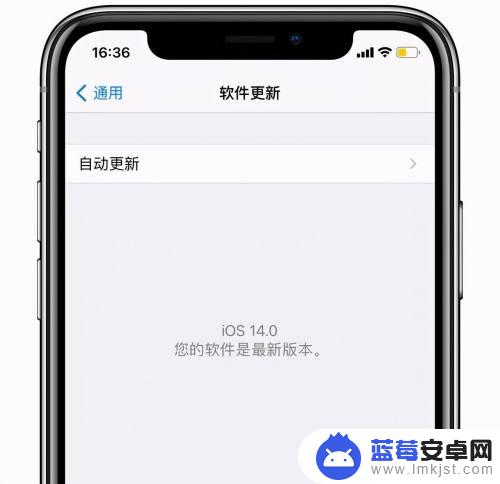
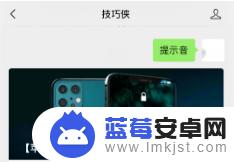
2.点击获取到的提示音快捷指令安装之后,打开快捷指令应用。点击创建个人自动化,滑到底部选择「充电器」。
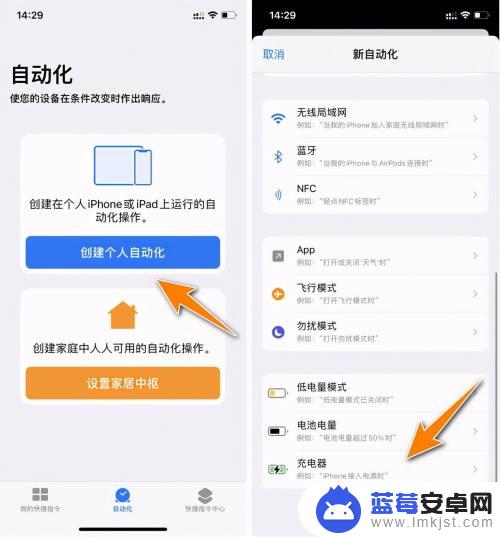
3.选择「已连接」,点击下一步,选择「添加操作」。
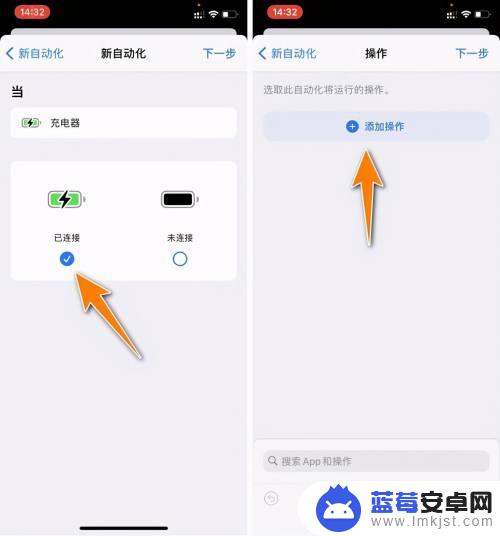
4.在搜索框输入「快捷指令」,选择「运行快捷指令」。
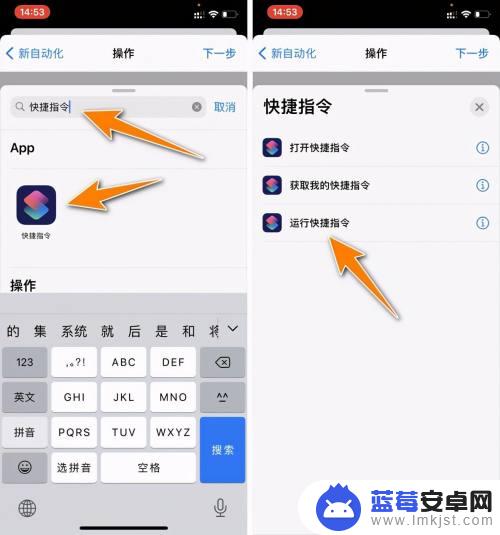
5.点击快捷指令,搜索我们添加的充电提示音快捷指令的名称。比如这里我们搜索:“充电开始”,选择这个快捷指令。
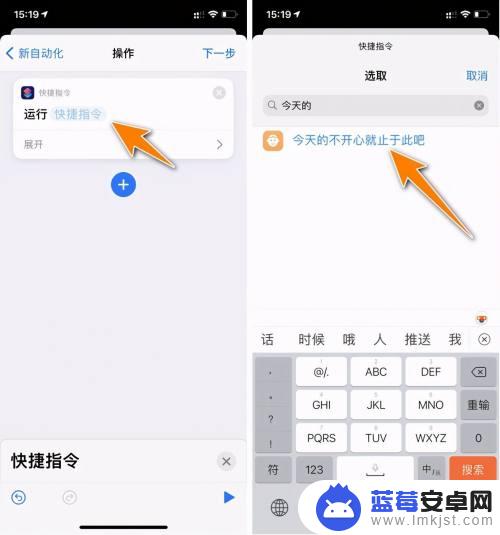
6.然后点击下一步,关闭运行前询问的开关,最后点击右上角的完成。
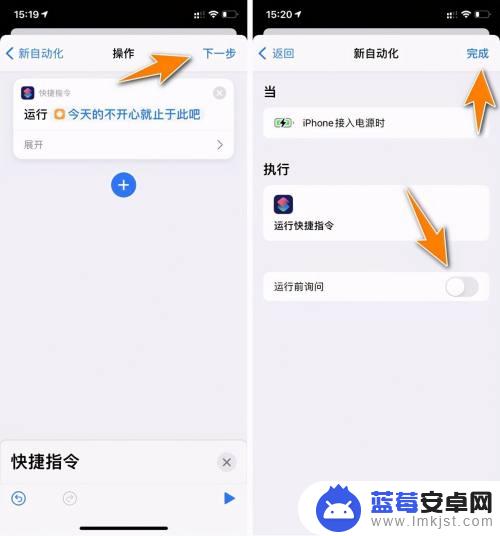
7.这个充电提示音的自动化就设置好啦,学会了吗?觉得有用的话给我点个赞再走呗!
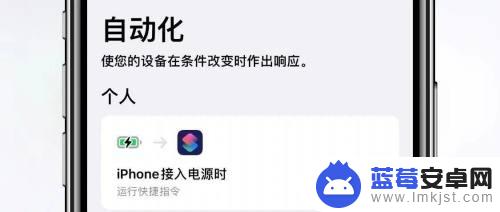
以上就是苹果手机充电器发音的调整步骤,希望这些内容对需要的用户有所帮助。












